如何阻止 iPhone 個人熱點自動打開
您的 iPhone 個人熱點是否自行開啟?您必須採取以下措施來阻止這種情況。

每當您在 Android 或 iPhone 上遇到與 Wi-Fi 或藍牙相關的問題(例如Wi-Fi 無法連線或訊號不斷下降)時,有人會建議您重置網路設定。但是重置網路設定在 Android 和 iPhone 上有什麼作用呢?您將在這裡找到答案。
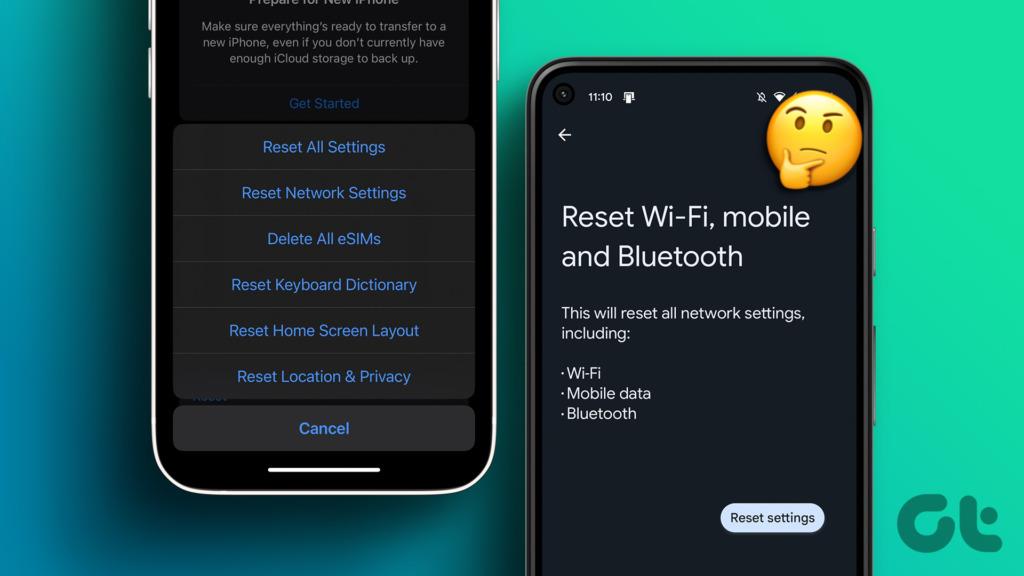
在這篇文章中,您將了解在 Android 和 iPhone 上重置網路設定的後果以及如何重置網路設定。我們也介紹了何時重置行動裝置上的網路設定。讓我們開始吧。
Android 和 iOS 都提供了多種重置選項,可幫助解決問題,而無需採取徹底的格式化手機或平板電腦的步驟。重置網路設定就是其中之一。
重置網路設置,簡單來說,就是將手機的網路設定(例如 Wi-Fi、藍牙、VPN 和蜂窩連接)重置為預設值。也就是說,網路設定重置會將所有與網路相關的設定恢復為其原始狀態。
所謂原始狀態,是指它們在新設備中或當您完全重置(恢復出廠設定)設備時的顯示和工作方式。因此,您必須從頭開始重新設定所有網路設定。
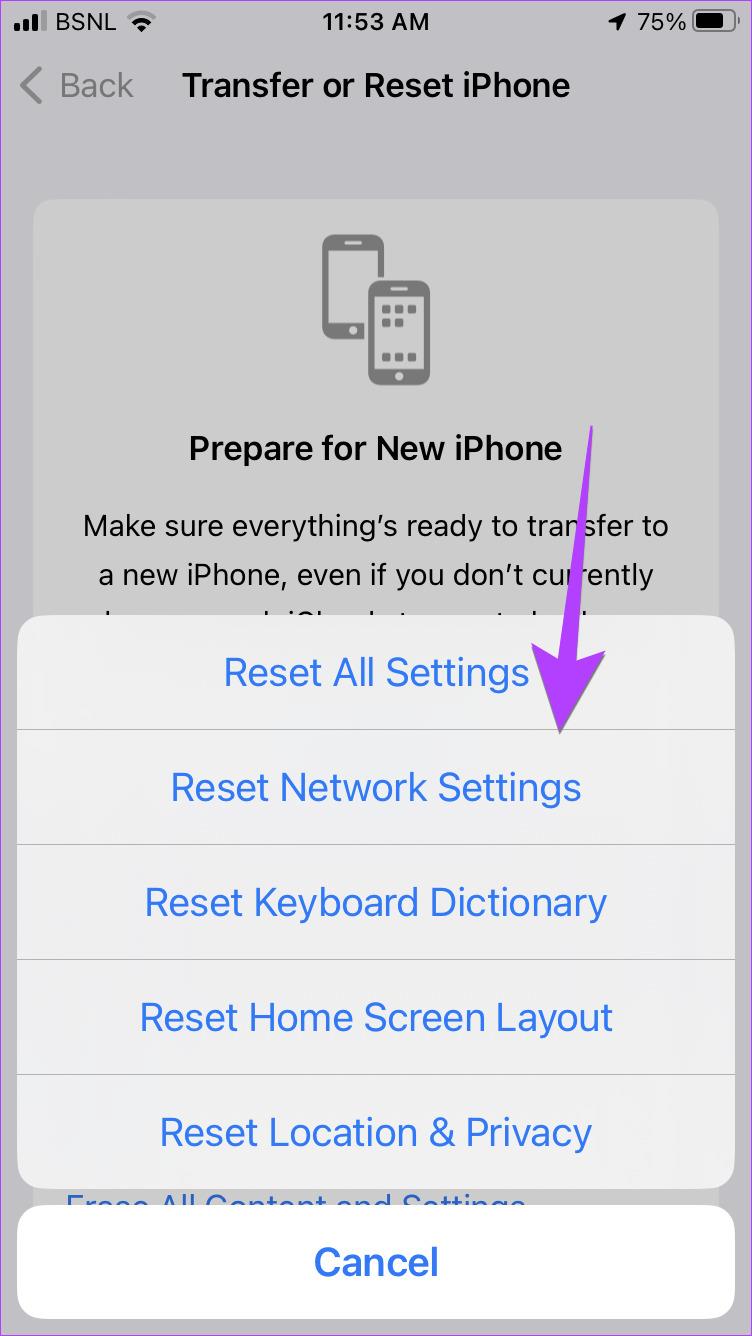
重置網路設定在 Android 和 iPhone 上有什麼作用
讓我們檢查一下在 iPhone 和 Android 上重置網路設定會影響哪些所有設定。
Wi-Fi 是由於重置網路設定而受到影響的主要因素之一。基本上,它會刪除手機上所有已儲存的 Wi-Fi 網路及其密碼。因此,重置網路設定後,您必須連接到網路並再次輸入 Wi-Fi 詳細資訊。在執行重設之前,最好先記下您的 Wi-Fi 密碼。

注意:在 iPhone 上,重設網路設定後, iCloud 鑰匙圈中儲存的 Wi-Fi 密碼也可能會被刪除。為了安全起見,您必須在重置網路設定之前關閉手機上的鑰匙圈。為此,請前往“設定”>“[您的姓名]”>“iCloud”>“密碼和鑰匙圈”。關閉同步此 iPhone 旁的開關。重設網路設定後,開啟同步,您的密碼就會出現。
與 Wi-Fi 連線類似,您的藍牙連線也將從您的手機中刪除。也就是說,重置網路設定將忘記所有配對的藍牙裝置。您必須手動再次配對它們。它還會關閉手機上的藍牙。

另一個受到影響的領域是蜂窩設置。其中包括首選行動網路類型(2G、3G、4G、LTE 或 5G)和網路選擇模式。簡訊、電話和其他傳統電話服務不受影響。
最後,重置網路設定也會改變您的 VPN(虛擬私人網路)設定。伺服器名稱、密碼、VPN 類型等任何 VPN 資訊都會從您的手機中刪除。

提示:查看適用於 Android 的最佳 VPN。
個人資料
重置網路設定不會從您的手機中刪除任何個人資訊。您的任何照片、影片、音訊檔案、聯絡人、應用程式等都不會被刪除。
其他設定
透過重置 iPhone 上的網路設置,其名稱也會重置,並且向網站提供的任何手動信任證書都將設置為不可信。同樣,在 Android 上,重置網路設定將清除行動數據限制並刪除應用程式資料限制。
但是,重置網路設定風暴不會觸及熱點、無線顯示和 AirDrop(在 iOS 上)等設定。
在以下情況下您可能需要重設網路設定:
請依照以下步驟重設 iPhone 上的網路設定:
第 1 步:前往 iPhone 上的「設定」。
步驟 2:點擊“常規”,然後點擊“轉移或重置 iPhone”。
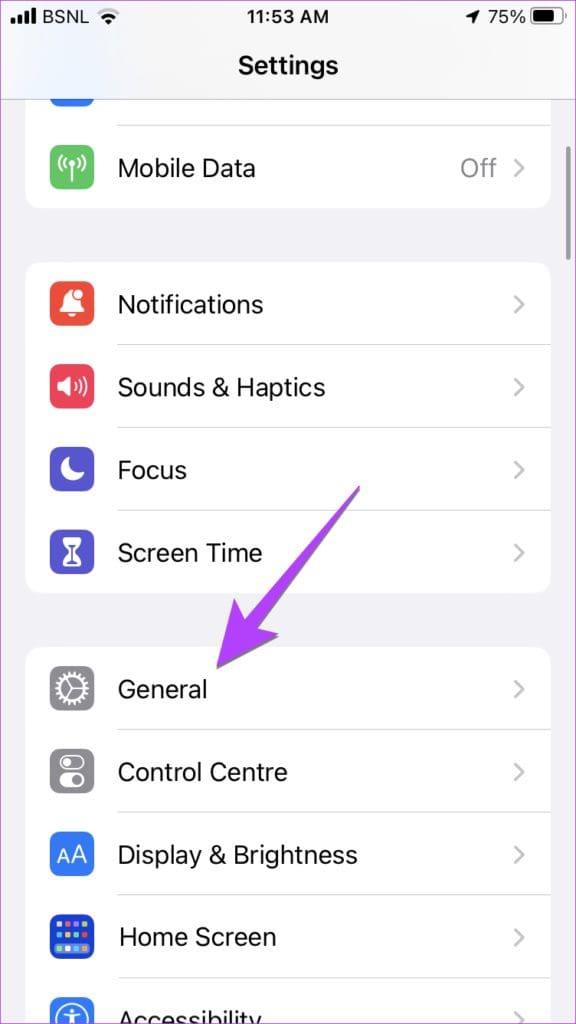
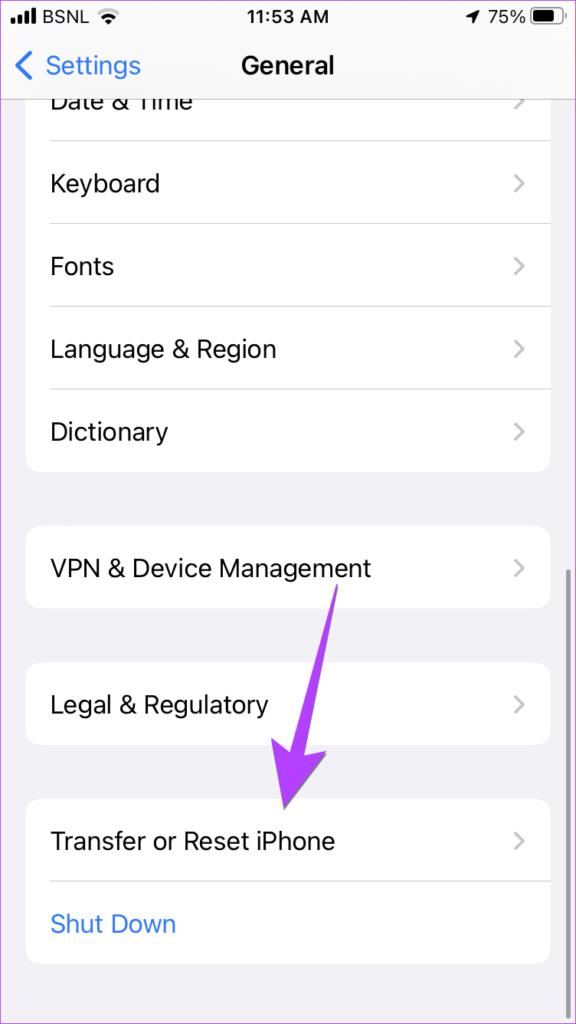
步驟 3:選擇“重置”,然後選擇“重置網路設定”。
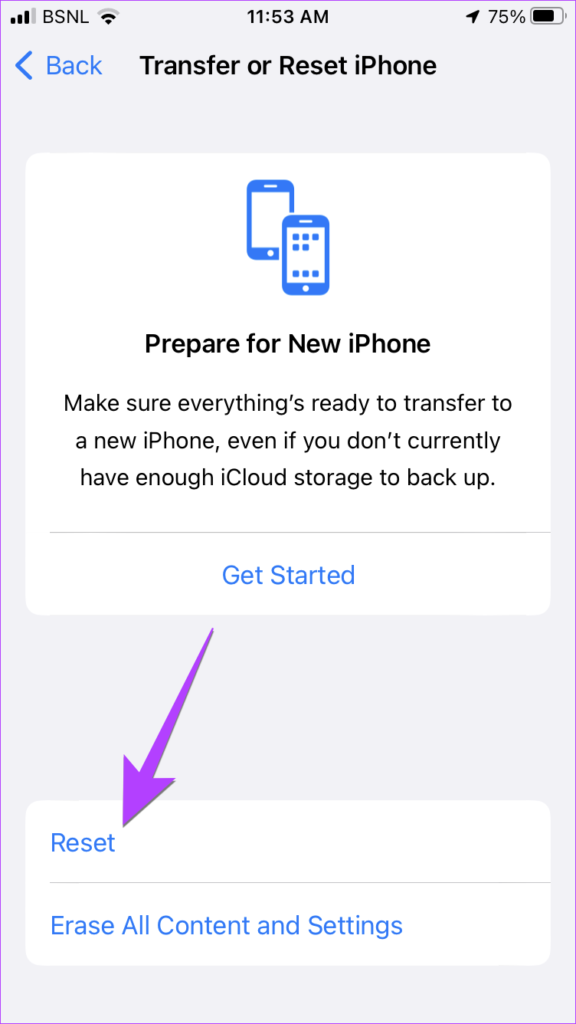
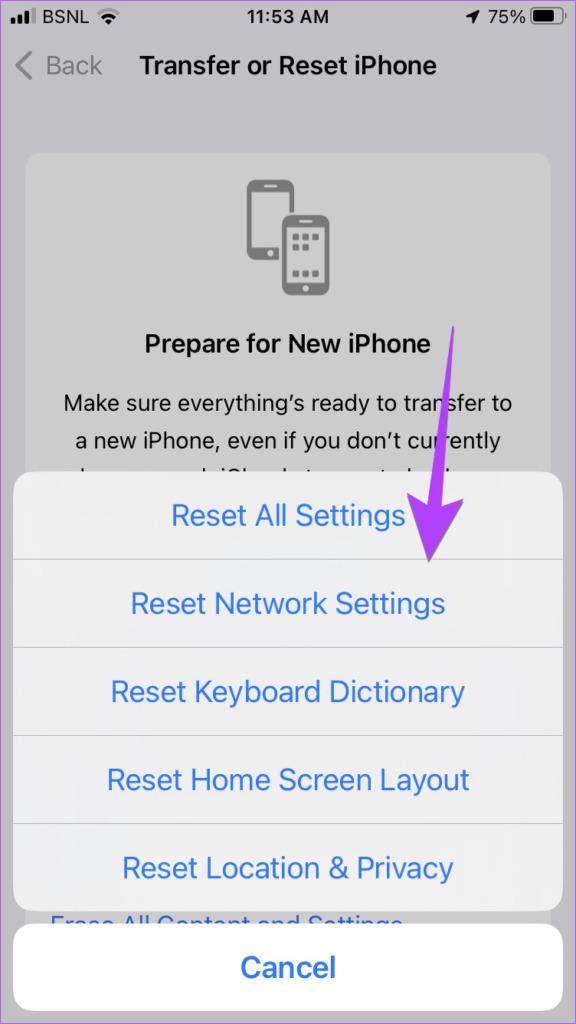
步驟 4:系統將提示您輸入密碼(如果保留)。然後點擊重置網路設定確認框以驗證您的操作。您的裝置將重新啟動,並且您的網路設定將恢復為原廠版本。
注意:如果您使用的是 iOS 或 iPadOS 14 或更早版本,請前往「設定」>「一般」>「重設」>「重設網路設定」。
如何在 Android 上重置網路設置
以下是在 Android 手機上重置網路設定的步驟:
步驟 1:開啟「設定」並進入「系統」。
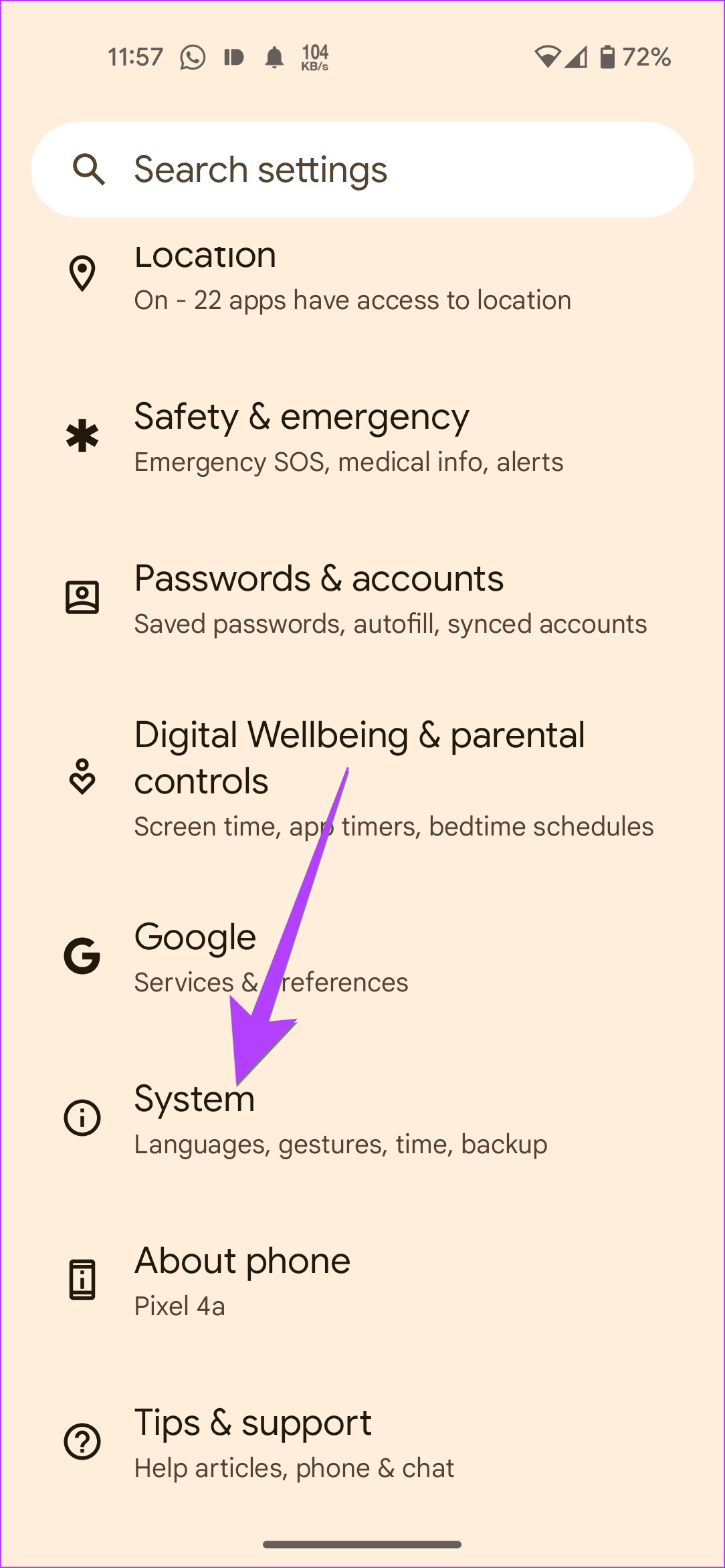
步驟 2:點選重設選項,然後點選「重設 Wi-Fi、行動裝置和藍牙」。
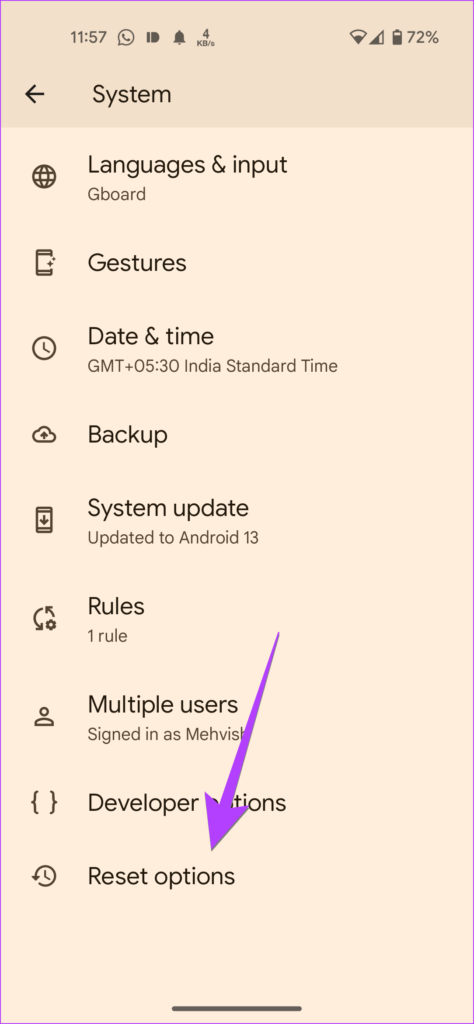
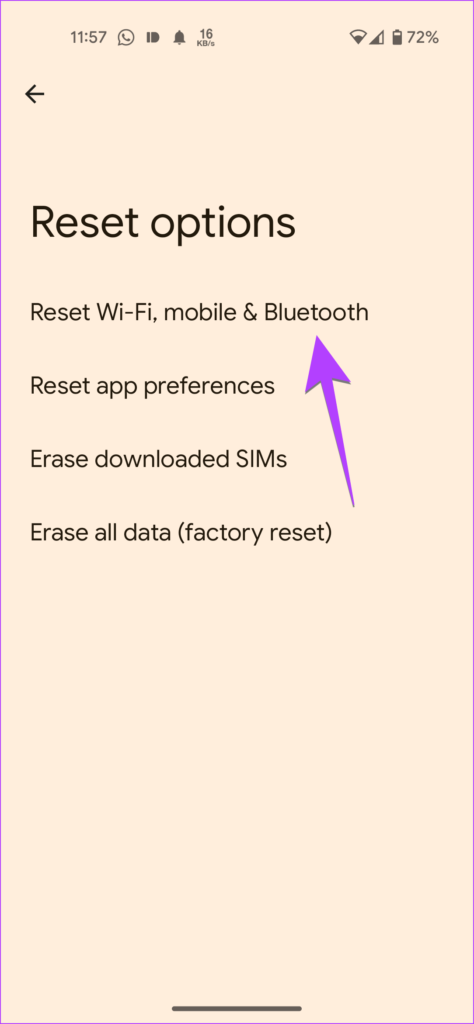
此設定的位置因 Android 手機而異。以下是您可以找到它的各個地方:
如何重置三星 Galaxy 手機上的網路設置
步驟 1:開啟三星手機上的「設定」。
步驟 2:前往“常規管理”,然後選擇“重置”。
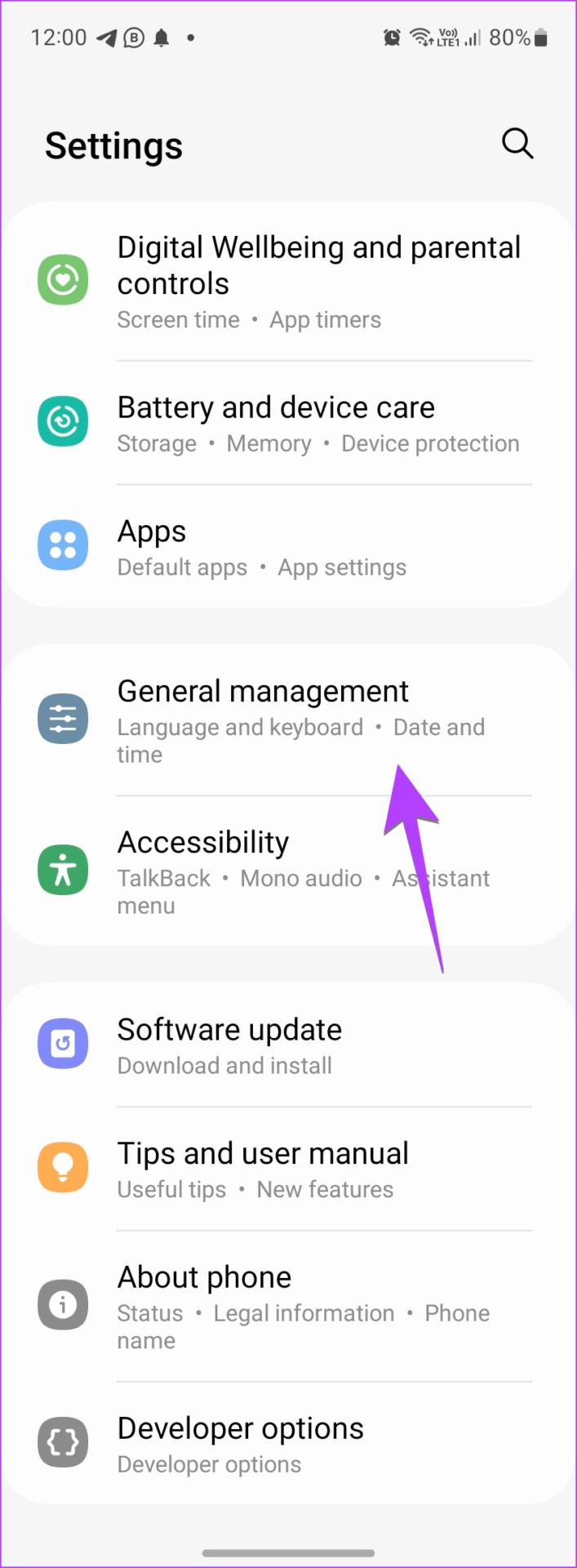
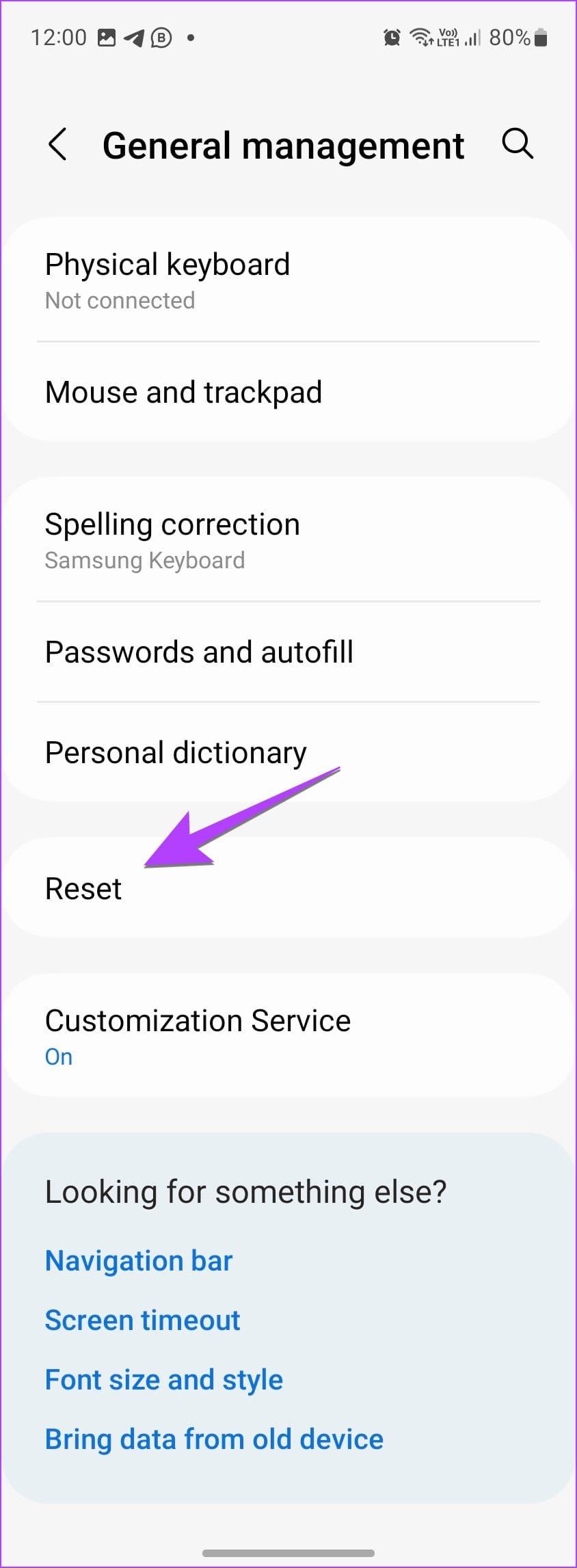
步驟 3:點選重置網路設定。
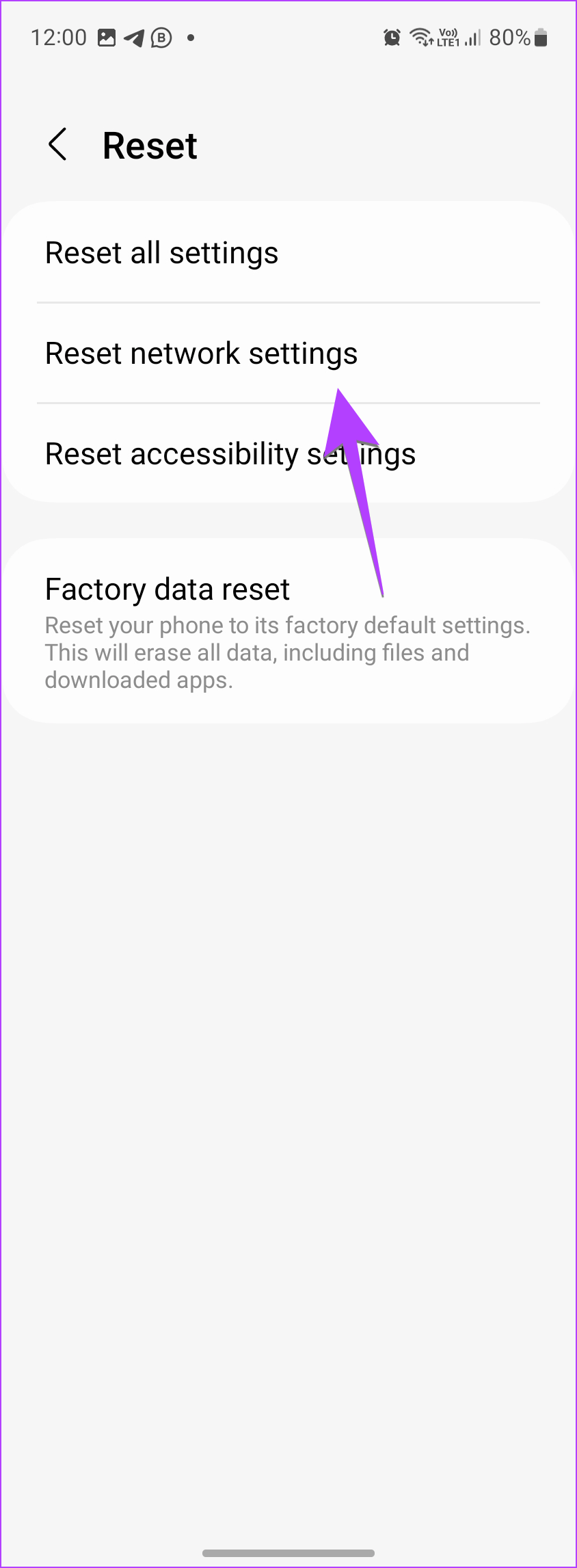
重置網路設定的常見問題解答
1. 重置網路設定和重置手機有什麼不同?
重置手機將刪除手機中的所有內容,包括照片、文件和其他文件。它還會將所有設定重設為其預設值。相反,重置網路設定只會影響網路設定。
2. 還有哪些其他可用的重置選項?
您可以重置iPhone 上的設定、輔助功能設定(三星)、主螢幕佈局以及位置和隱私。
3. 您應該重置網路設定嗎?
如果沒有其他方法可以解決與裝置上的 Wi-Fi、藍牙或蜂窩連接相關的連接問題,那麼重置網路設定是一個不錯的步驟。當然,這很不方便,因為您必須重新設定 Wi-Fi 和藍牙連接,但它也是值得的,因為眾所周知它可以解決各種問題。
希望重置網路設定可以解決您的所有網路問題。但如果您仍然遇到問題,請查看其他方法來解決 iPhone 上沒有服務的問題。另外,了解如何修復 Wi-Fi 在 Android 上無法運作的問題。
您的 iPhone 個人熱點是否自行開啟?您必須採取以下措施來阻止這種情況。
iPhone 無法接收電子郵件可能會導致工作效率低下。以下是解決問題的最佳方法。
GIF 並不是最方便分享的媒體格式。查看在 iPhone 上將 GIF 轉換為 MP4 的主要方法。
正在尋找一種方法來檢查 iPhone 上的溫度?以下是您可以確定它的所有方法。
正在尋找擺脫 iPhone 和 iPa 上 Safari 中的“您的連接不是私密的”的方法?請閱讀我們的文章,了解九種方法!
如果聯絡海報在您的 iPhone 上不起作用,這裡有一些故障排除方法可以幫助您解決該問題。
您的 iPhone OTP 自動填充功能不起作用嗎?不用擔心;請遵循以下 7 種簡單而有效的方法來恢復功能。
忘記了您之前進行過哪些計算?您可以使用以下 5 種方法在 iPhone 上查看計算機歷史記錄。
無法在 iPhone 上以畫中畫模式觀看影片?以下是有關如何解決 iPhone 上畫中畫無法使用的問題的指南。
無法在 Safari 中匿名瀏覽?以下是修復 iPhone 或 iPad 上的 Safari 隱私瀏覽不可用的方法。









